Googleウィジェットは、Androidデバイスの電源を最初にオンにした瞬間から使用できます。 使用するかどうかはまったく別の話ですが、新しいデザインの時期だと思うなら、それが可能であると喜んで知っているでしょう。
このプロセスにはそれほど時間はかかりませんが、Googleウィジェットに与える色の選択には時間がかかる場合があります。 その瞬間から見ている色です。
Googleウィジェットをカスタマイズする方法
Googleウィジェットをパーソナライズするオプションにアクセスする方法は2つあります。 Googleアプリを開くか、ウィジェットのGをタップすることができます。
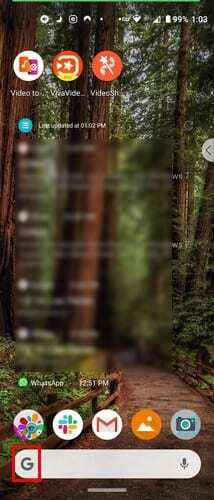
右下の3つのドットをタップして、 ウィジェットをカスタマイズする.
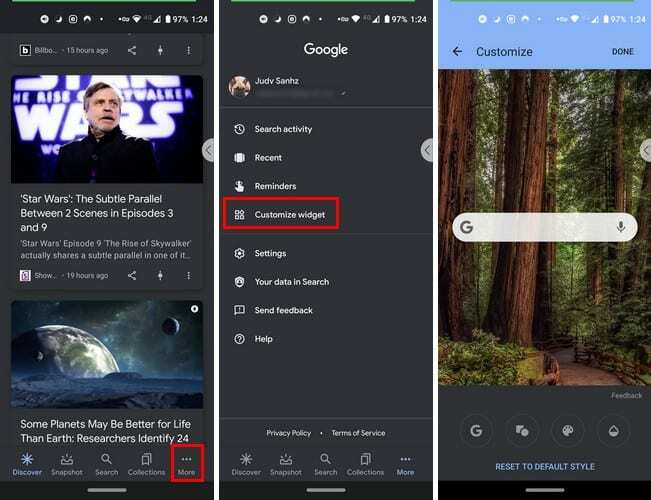
もし、あんたが タップ に NS、ウィジェットに左下のGまたはGoogleという単語のみを表示させることができます。 ウィジェットの形状を変更することも可能です。 長方形、丸みを帯びた角、または楕円形から選択できます。
スライダーを使用して、バーの陰影を透明、塗りつぶし、または中央のどこかに変更することもできます。 Googleの文字の色を変更するオプションもあります。 右側の最後のオプションでは、リストされているオプションに満足できない場合に、独自の色を作成できます。
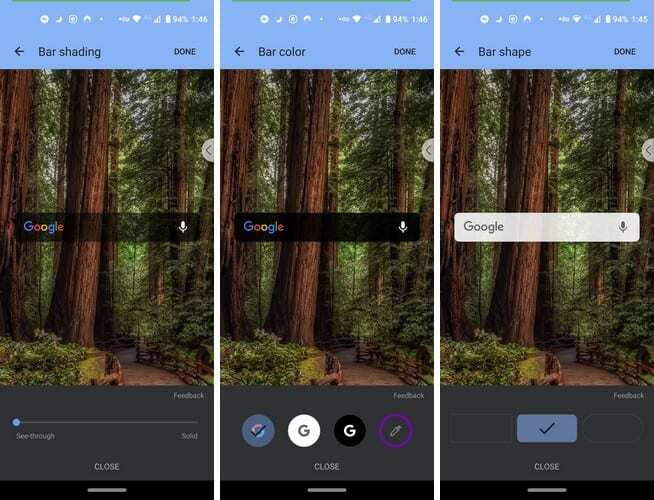
気が変わってデフォルト設定に戻したい場合は、下部にそのオプションがあります。 Googleウィジェットをパーソナライズするためのオプションの長いリストはありませんが、少なくともその外観については何かを行うことができます。
結論
うまくいけば、Googleはウィジェットをカスタマイズするためのオプションをさらに追加するでしょう。 その時が来るまで、私たちは自分たちが持っているものに満足するしかないでしょう。